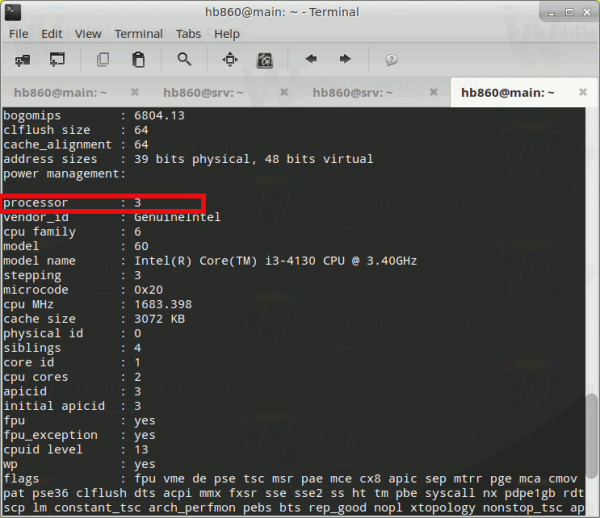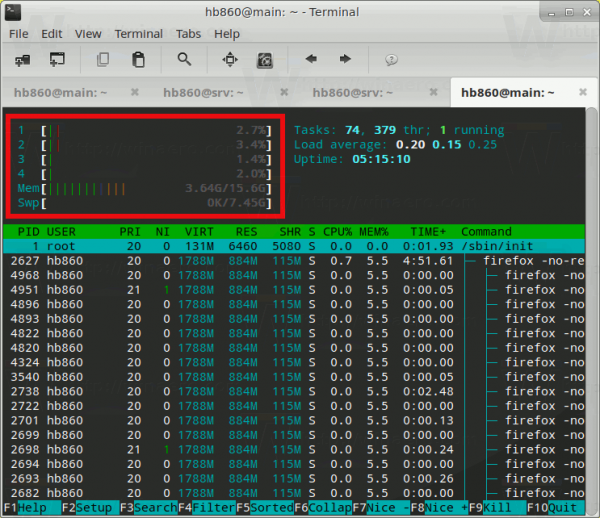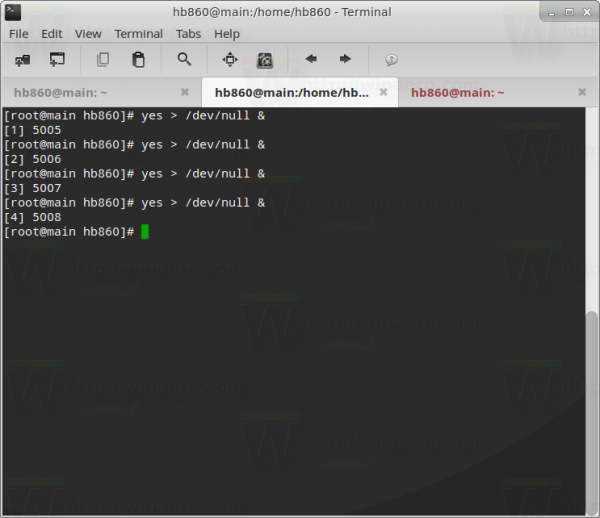Kartais naudinga pabrėžti savo procesorių. Pavyzdžiui, jei pakeitėte procesoriaus ventiliatorių arba kažką pakeitėte aušinimo sistemoje, patartina tai išbandyti esant didelei apkrovai. Čia yra triukas, kurį galite naudoti norėdami perkrauti savo procesorių sistemoje „Linux“.
Vienas iš puikių „Linux“ operacinės sistemos variantų yra naudingų įrankių, kurie yra prieinami net ir pagrindinėje sistemoje, kiekis. Dėl „viskas yra failų sistema“ koncepcijos, naudojamos kuriant „Linux“, nereikia papildomų įrankių, kad pabrėžtumėte savo procesorių.
Kaip sukurti 100% procesoriaus apkrovą sistemoje „Linux“
Norėdami sukurti 100% procesoriaus apkrovą savo „Linux“ kompiuteryje, atlikite šiuos veiksmus.
- Atidarykite mėgstamą terminalo programą. Mano yra xfce4-terminalas .
- Nustatykite, kiek branduolių ir gijų turi jūsų procesorius. Išsamią informaciją apie procesorių galite gauti naudodami šią komandą:
katė / proc / cpuinfo
Tai spausdina informaciją apie visus procesorius, įskaitant fizinius ir virtualius.
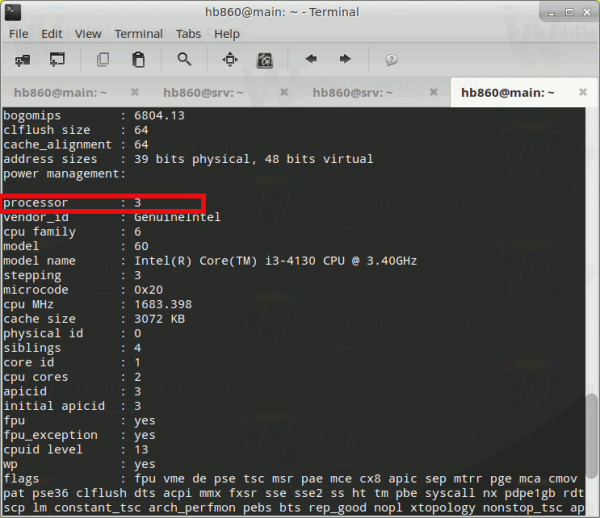
Atkreipkite dėmesį į kiekvienos informacijos skilties „Procesorius“ eilutę. Jo vertė prasideda nuo 0 ir baigiasi branduolių / gijų skaičiumi. Mano atveju tai rodo 4 centrinius procesorius, o tai suderina mano dvigubą branduolį i3 su 2 gijomis kiekviename branduolyje.Arba galite naudoti kažką panašaus į „htop“ įrankį, kuriame ta pati informacija rodoma naudojant juostas:
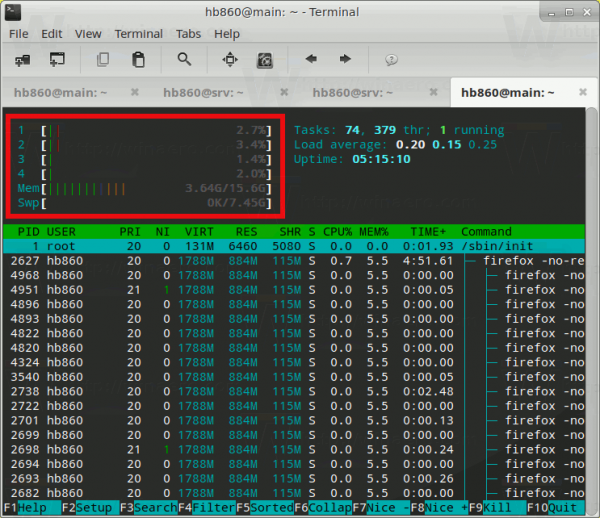
- Tada vykdykite šią komandą kaip šaknį:
# taip> / dev / null &
Pakartokite komandą N kartus, kur N yra centrinių procesorių skaičius. Mano atveju turiu tai įvykdyti keturis kartus.
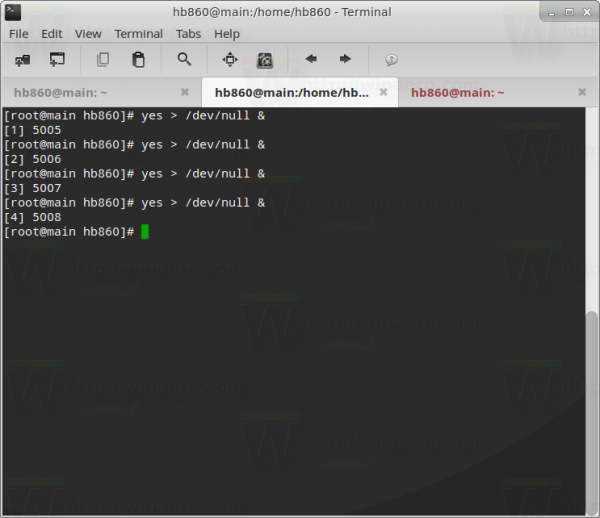
Voila, jūs įkėlėte savo procesorių 100%. Žiūrėkite šį ekrano kopiją:
Norėdami jį sustabdyti, vykdykite komandąkillall taipkaip šaknis.
Viskas.
koks avinas yra mano kompiuteryje